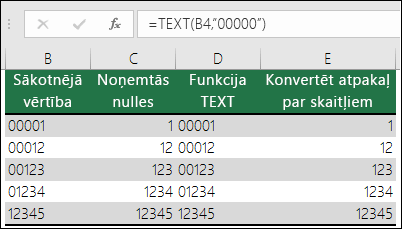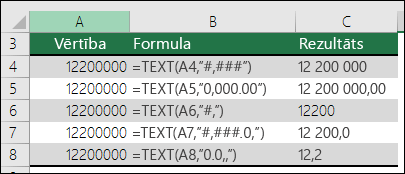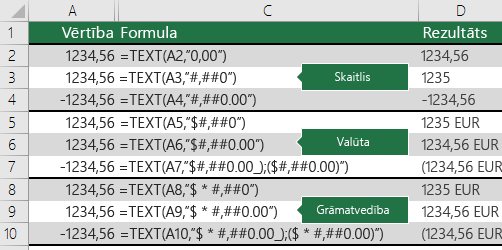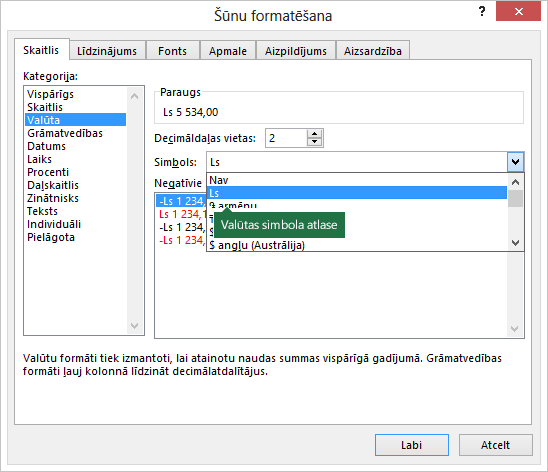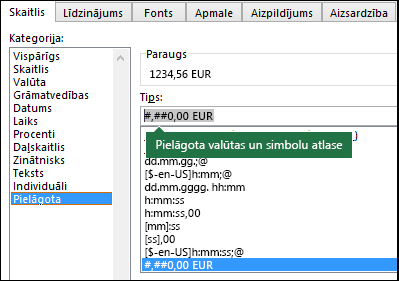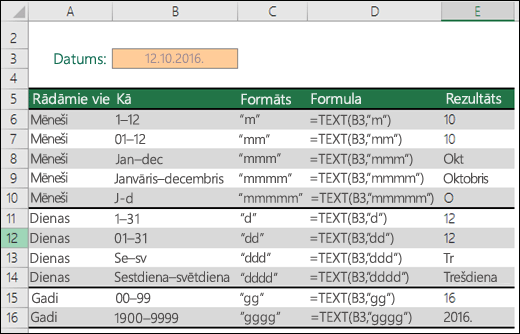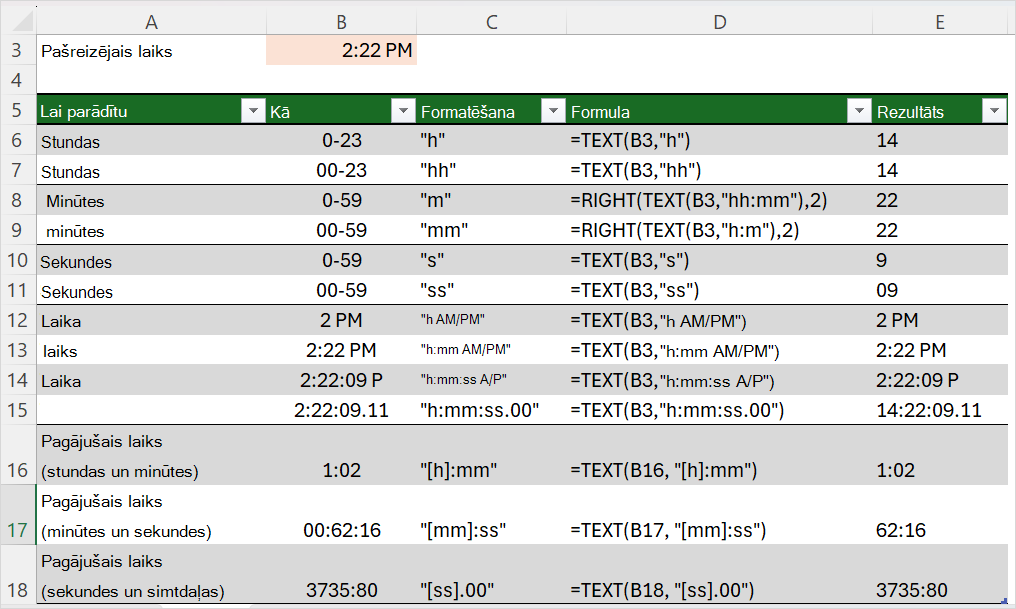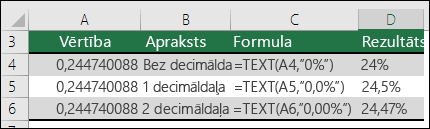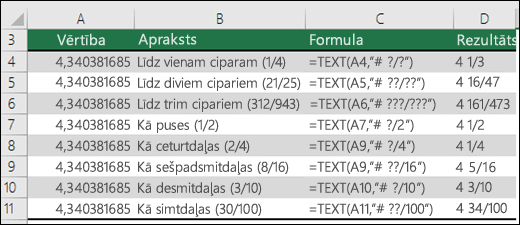Funkcija TEXT ļauj mainīt skaitļa izskatu, attiecinot uz to formatējumu ar formātu kodiem. Tas noder situācijās, kad vēlaties parādīt skaitļus vieglāk lasāmā formātā vai kombinēt skaitļus ar tekstu un simboliem.
Piezīme.: Funkcija TEXT pārvērš skaitļus par tekstu, kas var apgrūtināt atsauces tālākos aprēķinos. Ieteicams saglabāt sākotnējo vērtību vienā šūnā un pēc tam citā šūnā izmantot funkciju TEXT. Tad, sastādot citas funkcijas, vienmēr veidojiet atsauces uz sākotnējo vērtību, nevis funkcijas TEXT rezultātu.
Sintakse
TEXT(vērtība, formāts_teksts)
Funkcijas TEXT sintaksei ir šādi argumenti:
|
Argumenta nosaukums |
Apraksts |
|
vērtība |
Skaitliska vērtība, kuru vēlaties pārvērst tekstā. |
|
formāts_teksts |
Teksta virkne, kas definē uz norādīto vērtību attiecināmo formatējumu. |
Pārskats
Funkcija TEXT vienkāršākajā formā izsaka:
-
=TEXT(vērtība, kuru vēlaties formatēt, "attiecināmais formātu kods")
Tālāk minēti daži populāri piemēri, kurus varat kopēt tieši programmā Excel, lai patstāvīgi ar tiem eksperimentētu. Pievērsiet uzmanību formāta kodiem pēdiņās.
|
Formula |
Apraksts |
|---|---|
|
=TEXT(1234.567,"$#,##0.00") |
Valūta ar tūkstošu atdalītāju un 2 cipariem aiz komata, piemēram, $ 1,234.57. Ņemiet vērā, ka programma Excel vērtību noapaļo līdz 2 cipariem aiz komata. |
|
=TEXT(TODAY(),"MM/DD/YY") |
Šodienas datums formātā MM/DD/GG, piemēram, 03/14/12 |
|
=TEXT(TODAY(),"DDDD") |
Šodienas nedēļas diena, piemēram, pirmdiena |
|
=TEXT(NOW(),"H:MM AM/PM") |
Pašreizējais laiks, piemēram, 1:29 PM |
|
=TEXT(0.285,"0.0%") |
Procentuālā vērtība, piemēram, 28,5 % |
|
=TEXT(4.34 ,"# ?/?") |
Daļskaitlis, piemēram, 4 1/3 |
|
=TRIM(TEXT(0.34,"# ?/?")) |
Daļskaitlis, piemēram, 1/3. Ņemiet vērā, ka šeit izmantota funkcija TRIM, lai izņemtu sākuma atstarpi ar decimālskaitļa vērtību. |
|
=TEXT(12200000,"0.00E+00") |
Zinātniskais pieraksts, piemēram, 1.22E+07 |
|
=TEXT(1234567898,"[<=9999999]###-####;(###) ###-####") |
Īpašs (tālruņa numurs), piemēram, (123) 456-7898 |
|
=TEXT(1234,"0000000") |
Pievienojiet sākuma nulles (0), piemēram, 0001234 |
|
=TEXT(123456,"##0° 00' 00''") |
Pielāgotie — platums/garums |
Piezīmes.:
-
Lai gan varat izmantot funkciju TEXT, lai mainītu formatējumu, tas nav vienīgais veids. Formātu var mainīt bez formulas, nospiežot taustiņu kombināciju CTRL+1 (vai
-
Ja izmantosit tikai "MM" vai "mm", tiks atgriezts mēnesis. Ja to apvienojat ar "HH" stundām vai "SS" sekundēm, tas atgriezīs minūtes, piemēram. "HH:MM", "MM:SS"
Lejupielādējiet mūsu piemērus
Varat lejupielādēt parauga darbgrāmatu ar visiem šajā rakstā izmantotajiem un citiem funkcijas TEXT piemēriem. Varat sekot darbgrāmatas piemēriem vai veidot savus funkcijas TEXT formāta kodus.Lejupielādēt programmas Excel funkcijas TEXT piemērus
Citi pieejamie formāta kodi
Varat izmantot dialoglodziņu Šūnu formatēšana, lai atrastu citus pieejamos formāta kodus:
-
Nospiediet taustiņu kombināciju Ctrl+1 (
-
Atlasiet vajadzīgo formātu no cilnes Skaitļi.
-
Atlasiet opciju Pielāgots.
-
Tagad vajadzīgais formāta kods ir redzams lodziņā Tips. Šajā gadījumā jums lodziņā Tips jāatlasa viss, izņemot semikolu (;) un simbolu @. Zemāk redzamajā piemērā mēs atlasījām un kopējām tikai mm/dd/gg.
-
Nospiediet taustiņu kombināciju Ctrl+C , lai kopētu formāta kodu, un pēc tam nospiediet Atcelt , lai aizvērtu dialoglodziņu Šūnu formatēšana.
-
Visbeidzot nospiediet taustiņu kombināciju Ctrl+V, lai ielīmētu formāta kodu savā TEXT formulā, piemēram: =TEXT (B2,"mm/dd/yy"). Noteikti ielīmējiet formāta kodu pēdiņās ("formāta kods"), pretējā gadījumā Excel sniegs kļūdas ziņojumu.
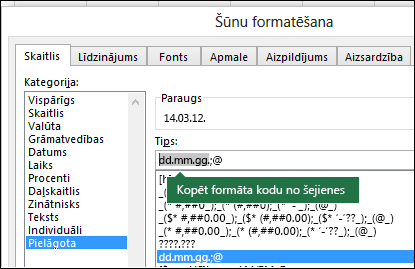
Formāta kodi pēc kategorijas
Tālāk ir sniegti daži piemēri, kā varat vērtībām lietot dažādus skaitļu formātus, izmantojot dialoglodziņu Šūnu formatēšana, un pēc tam izmantot opciju Pielāgots, lai kopētu šos formāta kodus uz savu TEXT funkciju.
Bieži sastopams gadījums
Funkciju TEXT reti izmanto atsevišķi, un daudz biežāk — kopā ar ko citu. Pieņemsim, ka vēlaties apvienot tekstu un skaitlisku vērtību, piemēram: "Atskaite drukāta: 03/14/12" vai "Nedēļas ieņēmumi: 66 348,72 EUR". Jūs varētu šo informāciju ierakstīt programmā Excel manuāli, taču mūsu mērķis ir panākt, ka Excel to paveic jūsu vietā. Diemžēl, apvienojot tekstu un formatētus skaitļus, piemēram, datumus, laikus, valūtu utt., Excel nezina, kā vēlaties tos parādīt, tāpēc atmet skaitļu formatējumu. Šeit funkcija TEXT ir neatsverama, jo tā jums ļauj likt programmai Excel formatēt vērtības vajadzīgajā veidā, izmantojot formāta kodu, piemēram, "MM/DD/YY" datuma formātam.
Šajā piemērā jūs redzēsit, kas notiek, ja mēģināsit apvienot tekstu un skaitli, neizmantojot funkciju TEXT . Šajā gadījumā tiek izmantota zīmes "un" (&), lai savienotu teksta virkni, atstarpi (" ") un vērtību ar =A2&" "&B2.
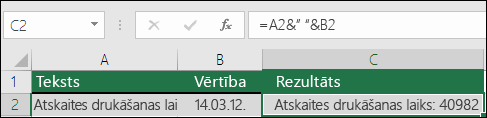
Kā redzams, Excel ir noņēmis šūnā B2 esošā datuma formatējumu. Nākamajā piemērā redzēsit, kā funkcija TEXT ļauj jums attiecināt vajadzīgo formatējumu.
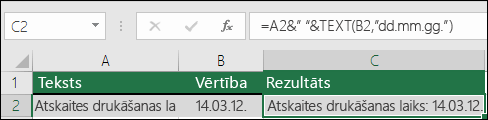
Mūsu jaunā formula ir:
-
Šūna C2:=A2&" "&TEXT(B2,"mm/dd/yy") — datuma formāts
Bieži uzdotie jautājumi
Diemžēl to nevar paveikt ar funkciju TEXT . jāizmanto Visual Basic for Applications (VBA) kods. Šī saite piedāvā metodi: skaitliskās vērtības pārvēršana angļu valodas vārdos programmā Excel.
Jā, bet tad jāveic vairākas darbības. Vispirms atlasiet šūnu vai šūnas, kurās vēlaties to darīt, un izmantojiet taustiņu kombināciju Ctrl+1, lai atvērtu dialoglodziņu Šūnu formatēšana> pēc tam noklikšķiniet uz vadīklas Līdzinājums > teksta > atzīmējiet opciju Aplauzt tekstu. Pēc tam rediģējiet savu pabeigto TEXT funkciju, iekļaujot tajā ASCII funkciju CHAR(10) vietā, kur jābūt rindiņas pārtraukumam. Atkarībā no gala rezultāta līdzinājuma jums, iespējams, būs jāpielāgo kolonnu platums.
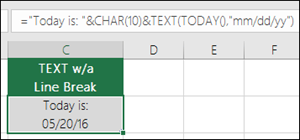
Šajā gadījumā izmantojām: ="Šodien ir: "&CHAR(10)&TEXT(TODAY(),"mm/dd/yy")
To sauc par zinātnisko notāciju, un programma Excel automātiski pārvērš par 12 cipariem garākus skaitļus šūnās, kuru formatējums ir Vispārīgi, un par 15 cipariem garākus skaitļus šūnās, kuru formatējums ir Skaitlis. Ja ir jāievada garas skaitliskas virknes, bet nevēlaties, lai tās pārvērstu, pirms vērtību ievadīšanas vai ielīmēšanas programmā Excel formatējiet šīs šūnas kā Tekstu.
|
Minda iesaka... Ja koplietojat Excel failus un atskaites ar lietotājiem no dažādām valstīm, iespējams, vēlaties sniegt viņiem atskaiti viņu valodā. Excel MVP balvas ieguvēja Minda Trīsija piedāvā lielisku risinājumu šajā rakstā Excel datumu rādīšana dažādās valodās. Tajā ir iekļauts arī darbgrāmatas paraugs, kuru varat lejupielādēt. |
Skatiet arī
Pielāgota skaitļu formāta izveide vai dzēšana